Word文档页面设置(行页规定字数、某页不同)
一般的Word文档保持默认的页面设置就可以了,有特殊要求的可以专门设置,如,每行(每页)打印规定字数,文档中大部分页纵向显示、某一页或几页横向显示等,这些需要单独设置。
对于普通的Word文档页面设置,十分简单,通常知道打开设置窗口就会设置,只作简单介绍;第二、三情况,将作详细介绍,下面先从简单的开始。
一、普通Word文档页面设置
1、Word2003 打开页面设置窗口步骤:“文件”菜单 → 页面设置。
2、Word2007、2010 和 2013 打开页面设置窗口步骤:“页面布局”选项卡 → “页面设置”右边向右下角小箭头,如图1所示:
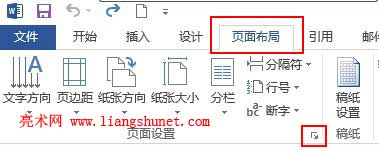
图1
3、页面设置
1)页边距
设置左右、上下的页边距;左右页边距默认值是 3.17 厘米,也可以设置为 3.2 厘米;上下页边距默认值是 2.54 厘米,也可以设置为 3.85 厘米;此外,还可以设置纵身和横向,如图2所示:
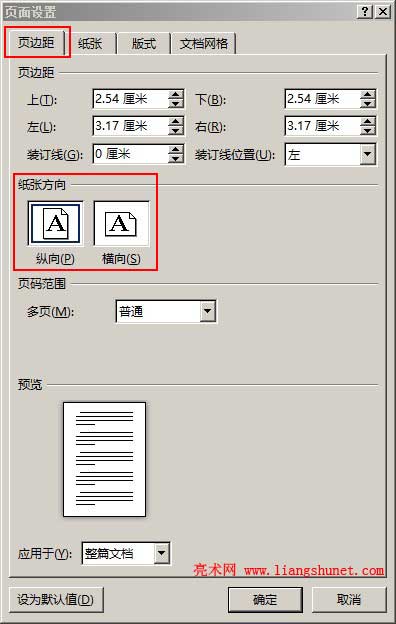
图2
2)纸张
设置纸张大小,有 A4(21 X 29.7 厘米)、A4(29.7 X 42 厘米)、Executive(18.41 X 26.67 厘米)、Statement(13.97 X 21.59 厘米)、法律专用纸(21.59 X 35.56 厘米),还可以设置纸张来源,有“默认纸盒(自动选择)和自动选择”两个选项。
3)版式
设置节的起始位置、页眉和页脚、页面垂直对齐方式,还可以设置行号和边框。
4)文档网格
可以设置每行和每页显示多少字(网格和字符数)、文字排列方向、绘图网格和字体设置。
二、Word文档页面设置之每行(每页)打印规定字数
1、在图2中,单击“文档网格”选项卡,如图3所示:
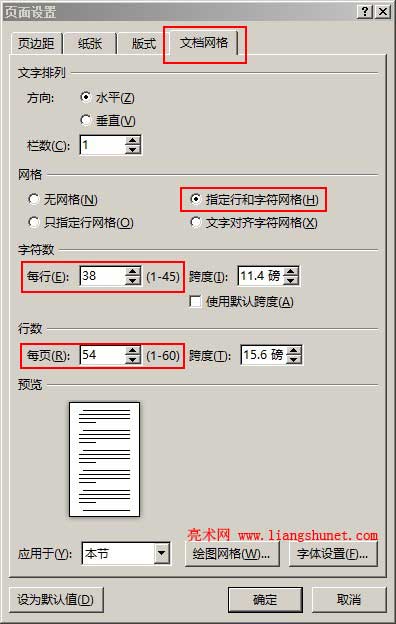
图3
2、选择“指定行和字符网格”,输入每行要显示的字符数(如 38)和每页要显示的行数(如 54),单击“确定”即可。
三、Word文档页面设置之某一页或几页不同
如果要求文档的大部分页横向显示,某一页(或几页)纵向显示,怎么设置呢?设置步骤如下:
1、把要求不同的页分节,假如要求第2、3页与其它页不同,则把光标定位到第1页末尾,选择“页面布局”选项卡,单击“分隔符”,选择“下一页”如图4所示:
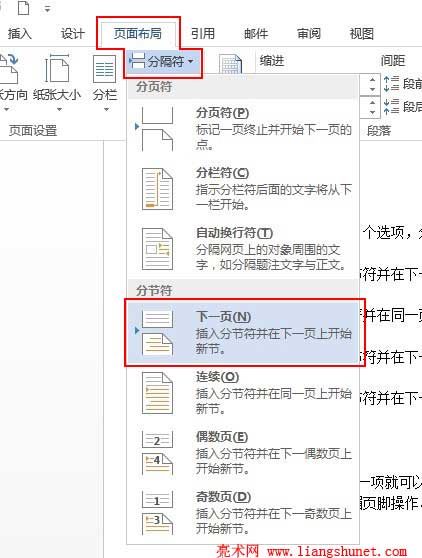
图4
Word2003:“插入”菜单 → 分隔符 → 分节类型“下一页”。
2、把光标定位到第3页末尾,再次插入分隔符,这样第2、3页在样式上从文档中分离出来,可以单独设置样式了。
3、把光标定位到第2、3页任意位置,单击图1中的“横向”,第2、3页就会横向显示。
